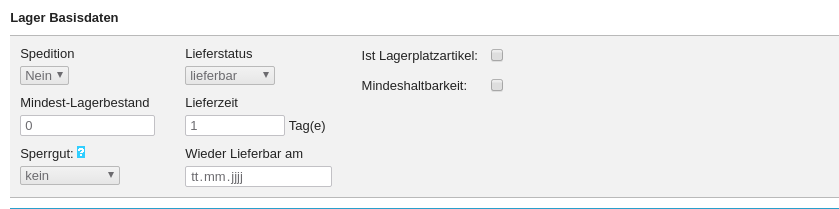Übersicht:
Lagerplatzartikel
Diese Dokumetation befasst sich mit Lagerplätzen und die damit einhergehenden Aktionen und Änderungen welche innerhalb eines Produktes und Lagers durchgeführt werden müssen.
Zur Verwaltung Ihres Lagers können Sie innerhalb der Produkte für diese einzelne Lagerplätze anlegen. Diese definieren den Ort im Lager, an welchem der Artikel liegt. Außerdem kann für jeden einzelnen Platz, sofern Sie für ein Produkt mehrere Lagerplätze angelegt haben, ein seperater Bestand hinterlegt werden.
Sowohl in der Pickliste als auch im MDE wird der Lagerplatz angezeigt, auf welchem sich genug Bestand befindet, und von diesem wird anschließend auch der Bestand verringert.
Was muss eingestellt werden?
Es sind folgende Lager nicht als Lagerplatzlager zulässig: Differenzlager, Zwischenlager, Amazon Fullfillment und Mischlager. Alle Lagerplätze welche hier vorliegen werden automatisch gelöscht und falls eine Lagerplatzmarkierung vorliegt wird diese auch entfernt.
Einstellungen am Lager
Unter der Lagerverwaltung gibt es ein Feld, welches gesetzt werden muss um ein Lager als Lagerplatzlager zu markieren.

Sobald Sie die Checkbox "benutzt Lagerplätze" ausgewählt haben, wurde das Lager als lagerplatzfähig markiert. Im Feld Lagerplatzregel können Sie einen einfachen regulären Ausdruck für die Lagerposition angeben. Hierrüber wird geprüft, ob die angegebene Lagerposition den Regeln entspricht. Wenn dies nicht der Fall ist, wird eine Buchung untersagt und nicht durchgeführt!
Um z.B. folgende Form 02-B-11 einer Lagerposition zu prüfen muss dieser [0-9]{2}-[A-Z]{1}-[0-9]{2} Reguläre Ausdruck angegeben werden. Der Reguläre Ausdruck ist canse insensitive (d.h. Groß- und Kleinschreibung wird nicht weiter beachtet) und muss komplett auf die Lagerposition passen (Zeichenlänge).
Einstellungen am Produkt
Beim Produkt muss unter "Lagerverwaltung" noch ein Haken bei "ist Lagerplatzartikel" gemacht werden, wodurch dieser Artikel nun ein Untermenü innerhalb der "Lagerverwaltung" erhällt.
|
|
Nach einen Klick auf "Details" gelangen Sie in das Menü um Lagerplätze zu verwalten. Sie müssen nun einen Lagerplatz anlegen, welcher den Lagerstand dieses Lagers wiederspiegelt. Wenn Sie dies nicht machen, sind keine Lagerstandsveränderungen mehr möglich!
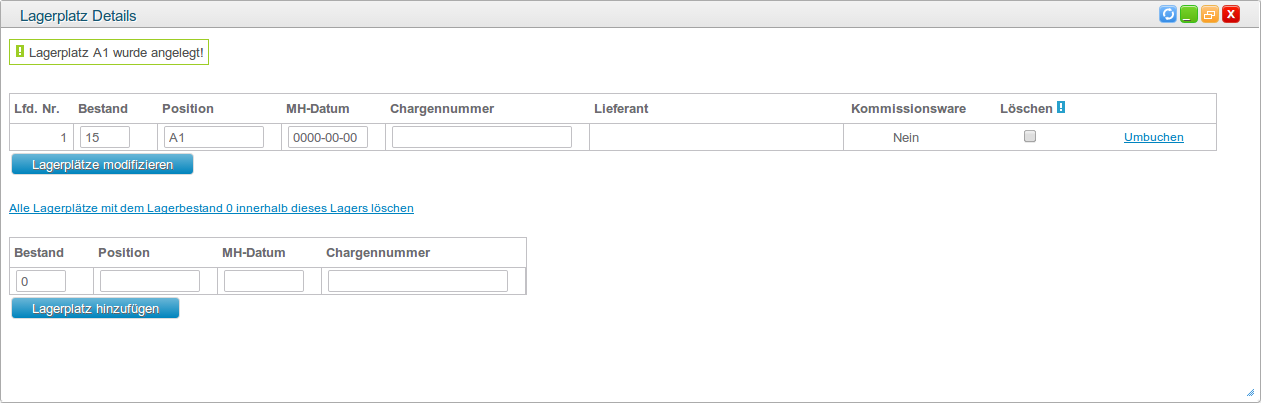
Oberhalb sehen Sie alle bereits vorhandenen Lagerplätze.
Die Spalten werden Ihnen im einzelnen erklärt:
- Lfd. Nr.: Eine fortlaufende Nummer welche jeder Lagerplatz erhält.
- Bestand: Bestand auf dieser Lagerposition. Im Produkt unter "Lagerverwaltung" wird nun die Bestandssumme aller Lagerplätze angezeigt.
- Position: Geben Sie hier die Position im Lager an, z.B. "01-A" für Regal 01 und Karton A. Diese Position wird auf der Pickliste und im mobilen Handscanner angezeigt damit das Produkt schneller gefunden werden kann.
- MH-Datum: Handelt es sich um Lebensmittel können Sie hier das Mindesthaltbarkeits-Datum anzeigen.
- Chargennummer: Geben Sie hier die zugehörige Chargennummer zum MHD an.
- Lieferant: Zeigt den Lieferanten für diesen Artikel an.
- Kommissionsware: Zeigt an ob es sich hier um Kommissionsware handelt.
- Löschen: Haken setzen und "Lagerplätze modifizieren" wählen um den Lagerplatz zu löschen.
Hinweis: Der Lagerplatz wird genullt (falls nötig) und anschließend aus dem System entfernt. Der Bestand des Produkts wird innerhalb dieses Lagers angepasst.
Bestand einbuchen / ändern
Hierfür müssen Sie nun in das Untermenü für die Lagerplätze. Hier können Sie nun vorhandene Lagerplätze modifizieren, neue anlegen oder löschen. Nach dem Anlegen eines Lagerplatzes, unter Berücksichtigung der Lagerplatzregel und des Lagerbestands, sehen Sie nun ihren Lagerplatz.
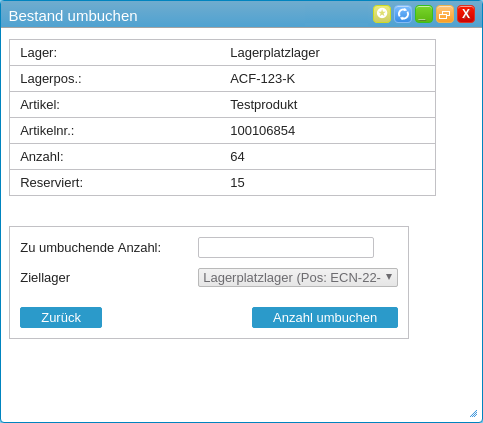
Innerhalb dieses Menüs können Sie den Bestand eines Lagerplatzes umbuchen oder direkt komplett entfernen. Beim Löschen wird automatisch der Bestand, welcher dieser Lagerplatz hatte, abgezogen und anschließend aus der Datenbank entfernt. Hier gibt es auch noch eine Sonderfunktion, welche es ihnen ermöglicht, Lagerplätze mit den Bestand 0, für dieses Produkt, schnell zu löschen.
Eine Bestandsumbuchung ist in allen Richtungen möglich. Von ein Lagerplatz auf einen anderen Lagerplatz, von einem Lagerplatz in ein nicht Lagerplatzlager und umgekehrt.
Die Funktion, um Bestandsänderungen an Artikeln durchzuführen, beachtet in allen Teilen von cludes die Markierungen und Regeln welche hinterlegt sind. Sobald Sie einen Artikel als Lagerplatzartikel markiert haben und es sich bei dem Lager um ein Lagerplatzlager handelt ist es ihnen nicht möglich diese Markierung zu entfernen. Bei jeder Modifizierung dieses Produktes erhält es seine Markierung zurück, solange ein Lagerplatz einen Bestand größer Null besitzt.
Eine automatische Anlage eines Lagerplatzes wird, über das cludes-Backend, nicht durchgeführt. Innerhalb der mobilen Datenerfassung können durch Scannen und Einbuchen von Bestand (Wareneingang) automatisch Lagerplätze angelegt werden. Falls ein Lager bereits Bestand besitzt wird dieser automatisch bei anlegen eines Lagerplatzes hinzugebucht.
Besonderheiten
Da innerhalb von cludes die Lagerplatzartikel gleich wie die MHD-Artikel aufgebaut sind, nutzen beide das gleiche Grundkonzept. Bei MHD-Artikeln wird allerdings nicht die Lagerplatzregel angewandt, da hier zur Identifizierung das MHD genutzt wird. Sonst müssen alle Schritte wie für die Lagerplatzartikel eingehalten werden.